※ 2021 年 11 月 9 日現在の情報をもとに作成しています
1. はじめに
Umbrella を使用する上でとても重要ではあるものの、今一つ何を示すものかが分かりにくいものに「アイデンティティ」があります。本記事では、このアイデンティティについて少し掘り下げて説明したいと思います。
2. アイデンティティとは
一般的なアイデンティティ (Identity) という言葉は、ID という略語があるように、個人や個体などを一意に識別する要素や性質などを指すものですが、Umbrella も考え方は同様で、インターネット環境への通信を行う主体を一意に示すものがアイデンティティとなります。
※ Umbrella では、Umbrella によって守られる個々の通信のことを「アクティビティ」と呼んでおり、この記事でもこれ以降アクティビティという言葉を使用してきます
例えば、ある組織で A さんがデスクトップ PC を使ってインターネット アクセスをした場合、そのアクティビティを行ったアイデンティティは「A さん」ということになります。
ただし、Umbrella ではアイデンティティが必ずしも個人だけを対象としているわけではなく、上記の例の場合、「A さんの通信機器」または「A さんが所属する組織」もアイデンティティとなり得ます。つまり、Umbrella では一つのアクティビティに紐づくアイデンティティは一つ以上ある場合があるということになります。
なお、Umbrella を導入する際には、事前にどのアイデンティティを使うかを決めておき、必要なアイデンティティを Umbrella Dashboard メニューにある「導入 (Deployments)」の中で作成しておく必要があります。
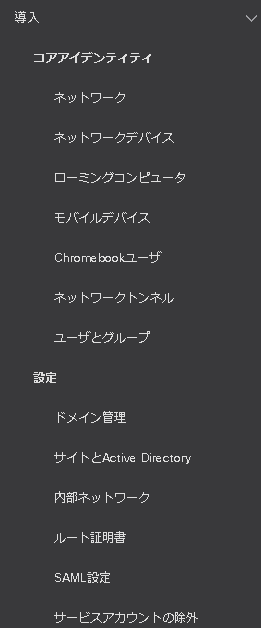
※ 契約の種類によっては表示されない項目があります
以下の表は、これまで例に挙げてきたアイデンティティを実際に作成する際の主な設定箇所になります。
3. アイデンティティとポリシー
前項で作成したアイデンティティですが、導入直後の状態では Umbrella によって全く同じセキュリティの保護が行われます。つまり、A さんでも B さんでも、C さんのスマホでも、組織 D でもアクティビティはすべて同じセキュリティ レベルで扱われます。
一般的な組織であれば、セキュリティ レベルを高くする (または低くする) 必要のある組織や個人、通信機器などがあると思いますが、Umbrella ではそういったセキュリティ レベルの違いを定義する方法として「ポリシー」が用意されており、Umbrella Dashboard メニューにある「ポリシー (Policies)」の中で設定できます。

例えば、DNS 通信を対象としたポリシーを設定する「DNSポリシー」画面を開くと、現在作成されている DNS ポリシーの一覧が表示され、そこに好きな DNS ポリシーを追加していくことが可能です。デフォルトでは、以下の画像のように、Default Policy のみが用意され、すべてのアイデンティティに対してこのポリシーが使われます。
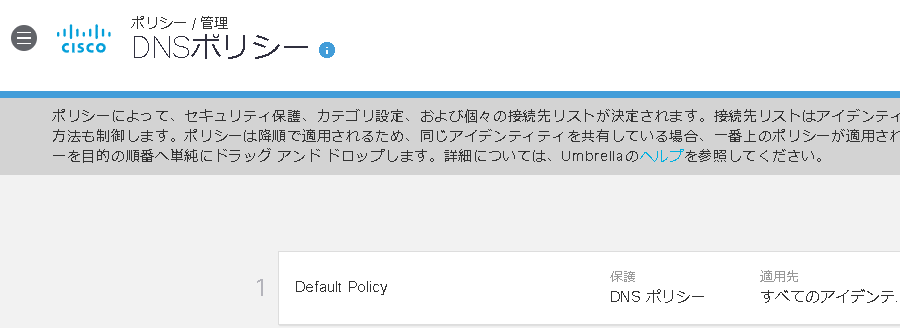
実際に新しい DNS ポリシーを作成するには、右上の「追加」ボタンを押し、表示されたウィザードに従ってセキュリティ レベルなどを定義していくことになります。

このウィザードの中で最も重要なのが、以下の画像の「何を保護しますか?」という画面で、ここで作成中のポリシーの対象となるアイデンティティを定義します。以下の画像では「Desktop」という名前のアイデンティティを選択しています。
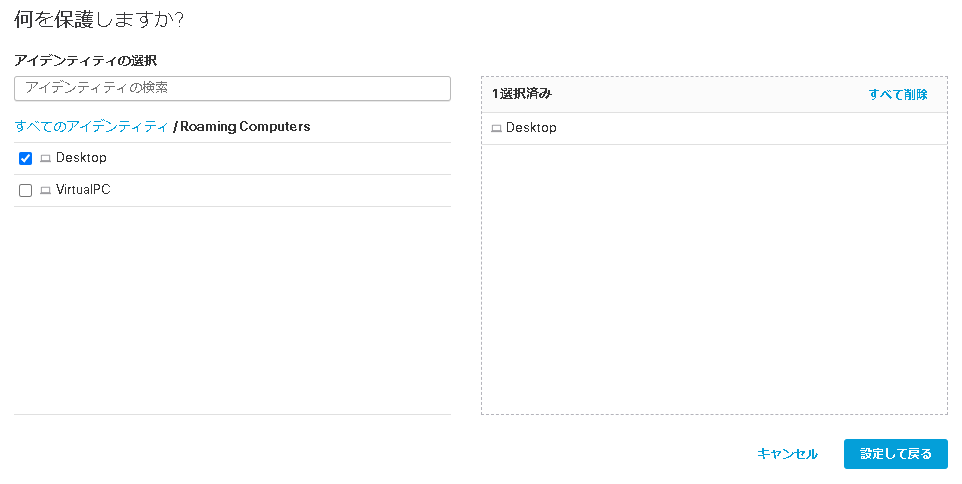
同様に、A さんの組織および個人用のポリシーを作り、それぞれのアイデンティティを関連付けた後の画面が以下となります。
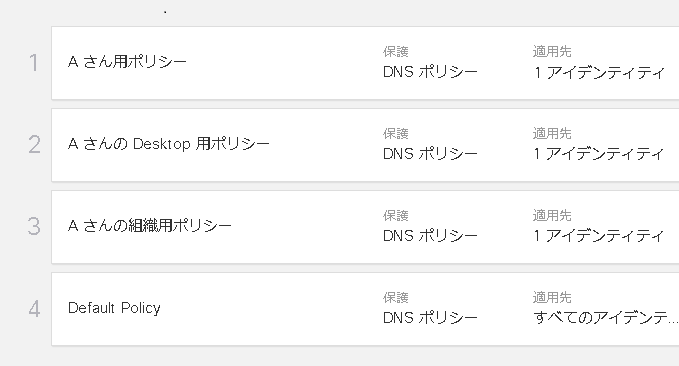
さて、A さん所有の「Desktop」という PC から通信を行った場合、どのポリシーが適用されるのでしょうか?見たところ、1 から 4 すべてのポリシーが当てはまるように見えますが、Umbrella では最上位から確認を行っていくため、結果的に1番のポリシーが選ばれます。このように、一つのアクティビティに対して複数のアイデンティティが含まれていたとしても、必ずどれか一つのポリシーが最終的に選ばれます。
なお、これまで DNS ポリシーについて説明をしてきましたが、Web ポリシーに関しては DNS ポリシーとは異なる設定方法が導入されました。詳細はこちらの記事を参照してください。
4. アイデンティティとレポート
最後にアイデンティティがどのように Umbrella のレポート画面に表示されるかについて説明します。Umbrella Dashboard メニューにある「レポート (Reporting)」には利用可能な多くのレポートが用意されていますが、ユーザーが行ったすべてのアクティビティを網羅的に確認・検索できる「アクティビティ検索」レポートを使う機会は非常に多いと思います。
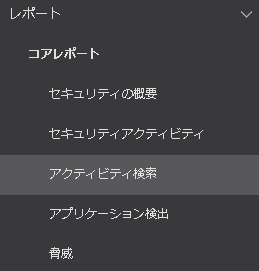
アクティビティ検索レポートには、それぞれのアクティビティ (行) に対して、数多くの項目 (列) が用意されていますが、そのうちの「Identity」と「Policy or Ruleset Identity」がアイデンティティの表示場所となります。

なぜ、2 つもアイデンティティに関する項目があるかについてですが、アクティビティに紐づいたアイデンティティが複数ある場合において、最終的にレポートにどのアイデンティティを優先して表示させるかをその内容に応じて 2 つに分けています。詳しくはこちらの記事を参照してください。